[视频]Ps工作界面的颜色怎么更改?
关于白夜行Ps工作界面的颜色怎么更改?,期待您的经验分享,谢谢你帮我,祝你快乐,愿你事事如意
!
更新:2024-04-03 17:43:46精品经验
来自新浪体育http://sports.sina.com.cn/的优秀用户跟小邯学制图,于2019-08-12在生活百科知识平台总结分享了一篇关于“Ps工作界面的颜色怎么更改?传祺ga6”的经验,非常感谢跟小邯学制图的辛苦付出,他总结的解决技巧方法及常用办法如下:
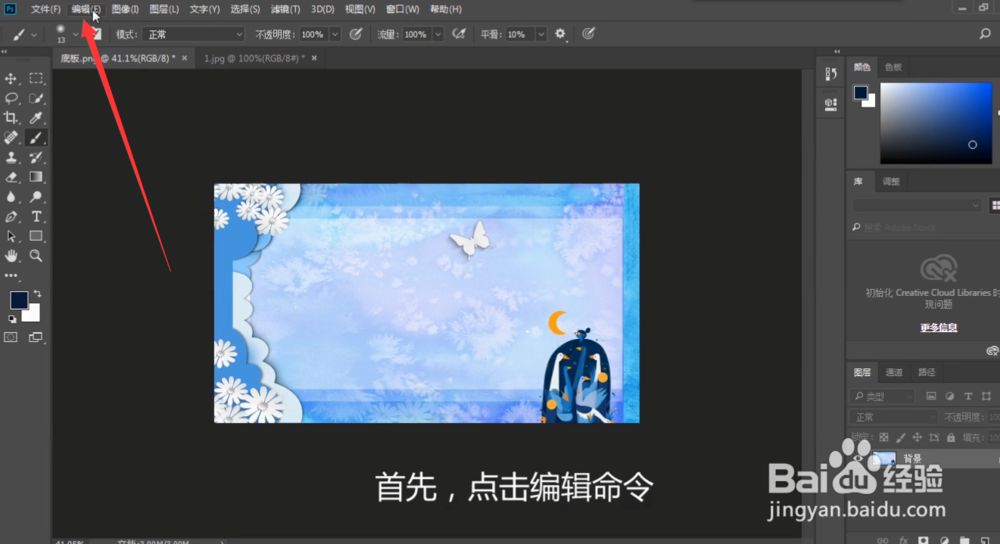 [图]2/7
[图]2/7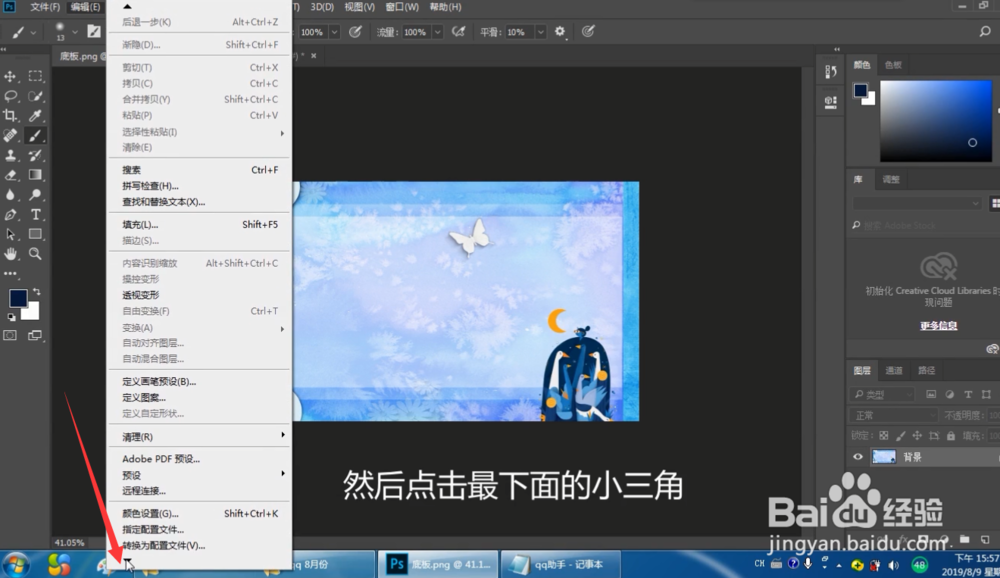 [图]3/7
[图]3/7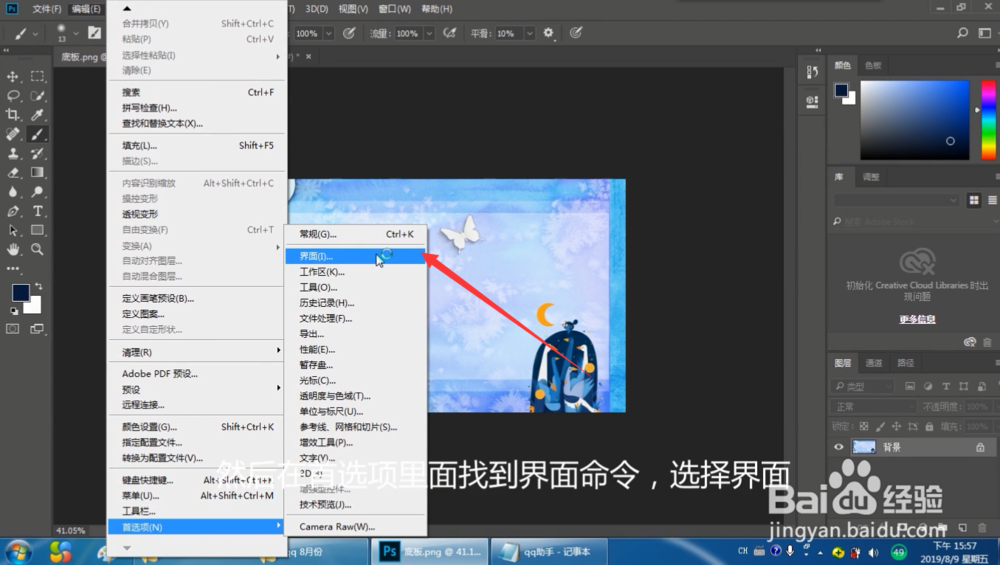 [图]4/7
[图]4/7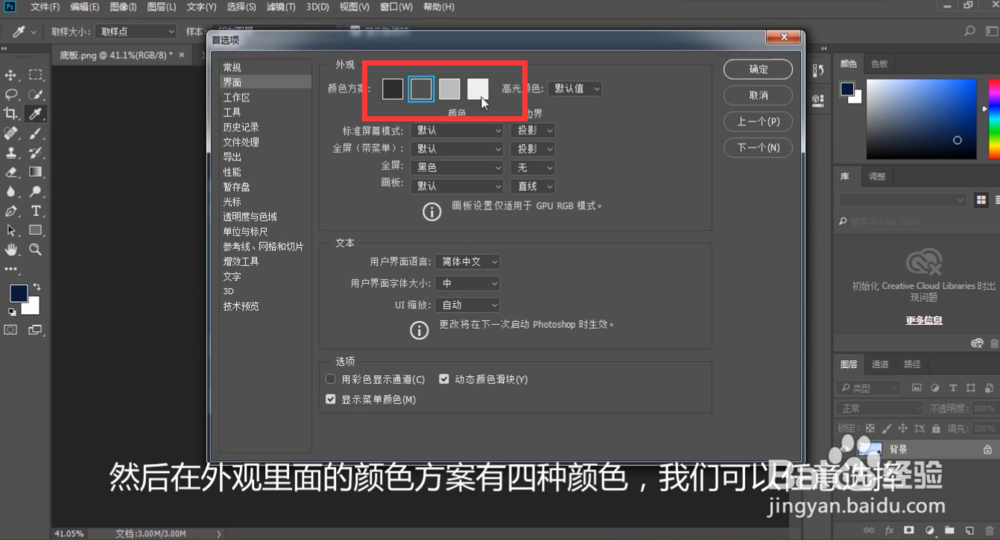 [图]5/7
[图]5/7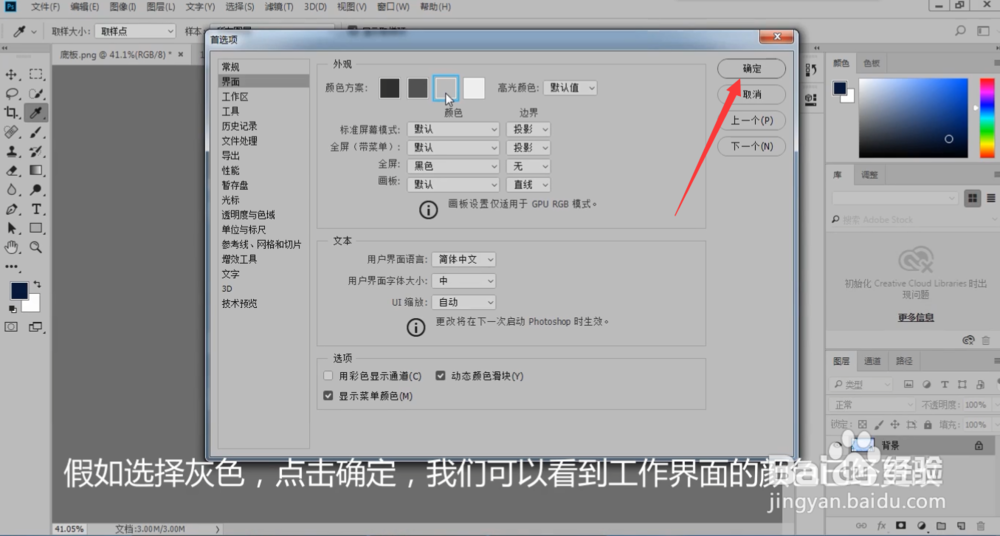 [图]6/7
[图]6/7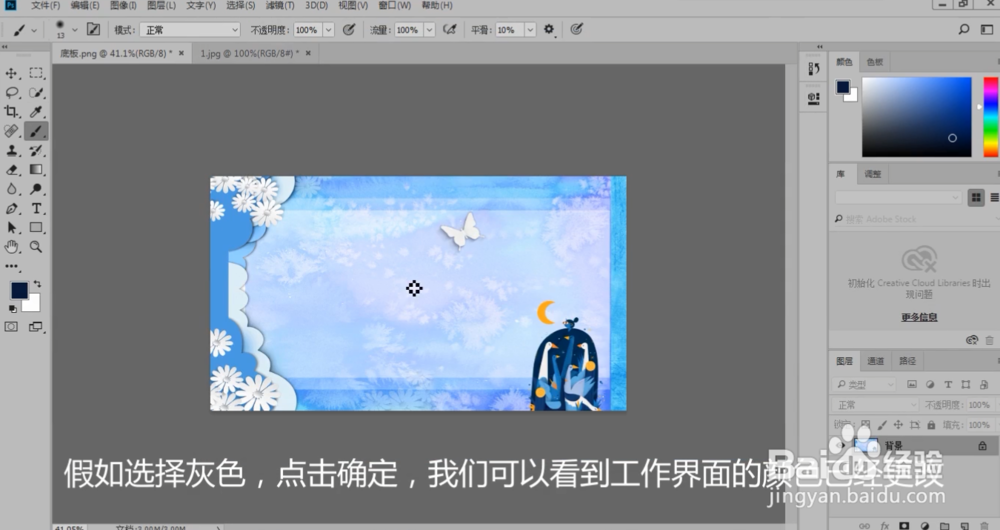 [图]7/7
[图]7/7 [图]
[图]
30861今天我们学习一下怎么更改ps工作界面的颜色,从而使自己制图的时候,看上去视觉效果更加舒服,
工具/原料
Photoshop 2017.方法/步骤
1/7分步阅读我们先在工具栏中点击编辑命令,
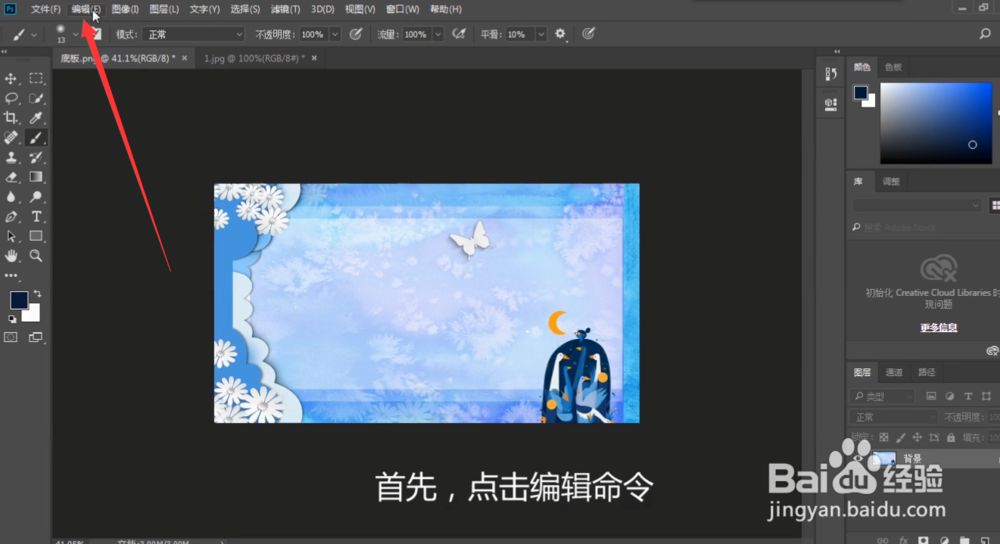 [图]2/7
[图]2/7出现的下拉菜单并没有首选项,我们需要点击最下面的小三角,直到出现首选项命令
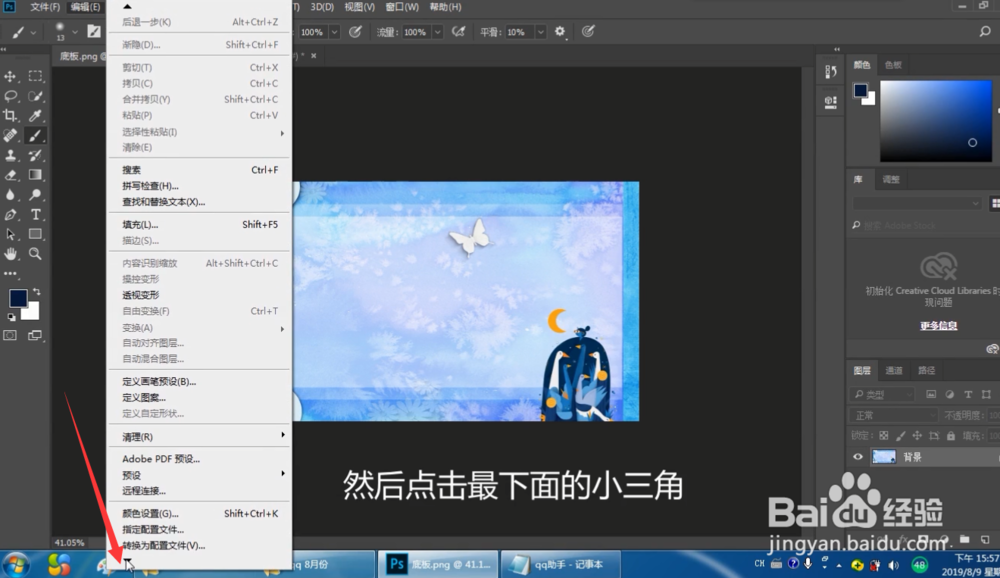 [图]3/7
[图]3/7点击首选项以后,我们在首选下到二级菜单里面找到界面命令,并选择它,
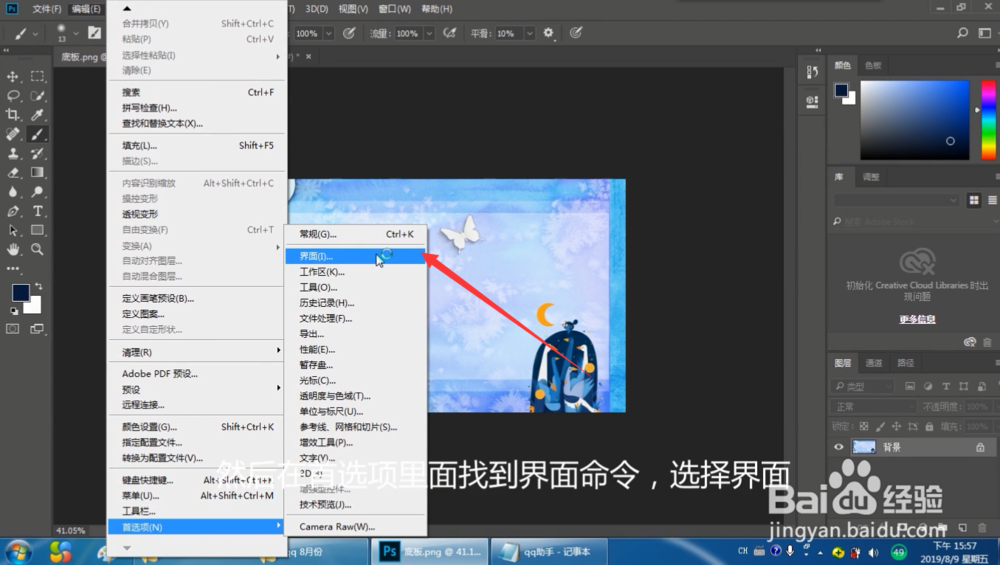 [图]4/7
[图]4/7然后就出现了界面的对话框,对话框里提供了4种颜色供我们选择,
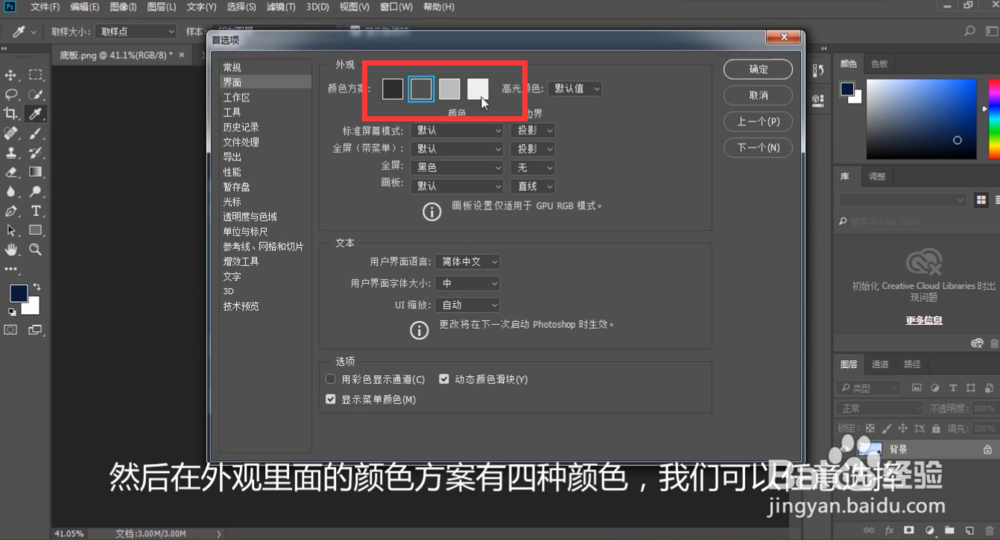 [图]5/7
[图]5/7这里我们选择了中灰,然后点击确定,
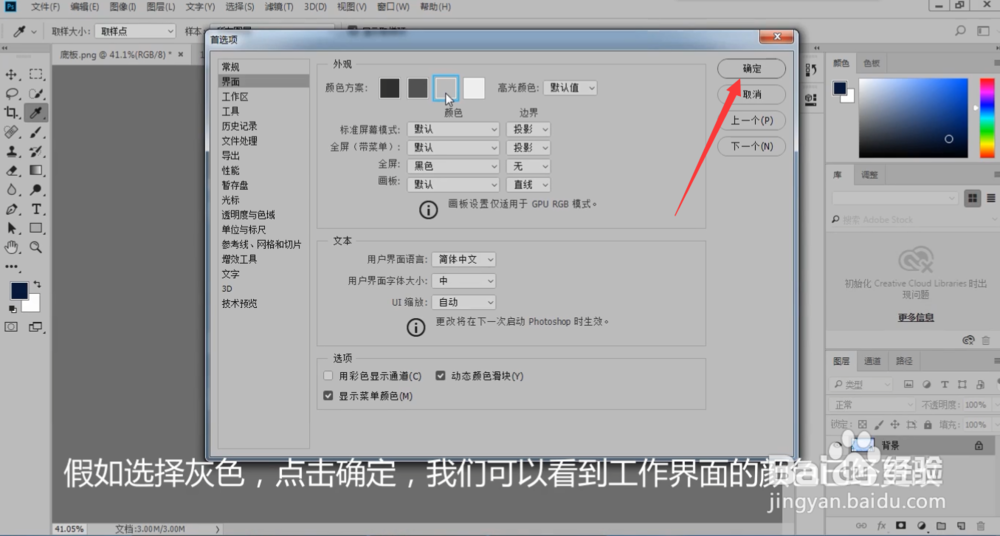 [图]6/7
[图]6/7我们可以看到我们整个工作界面都已经变成了灰色,
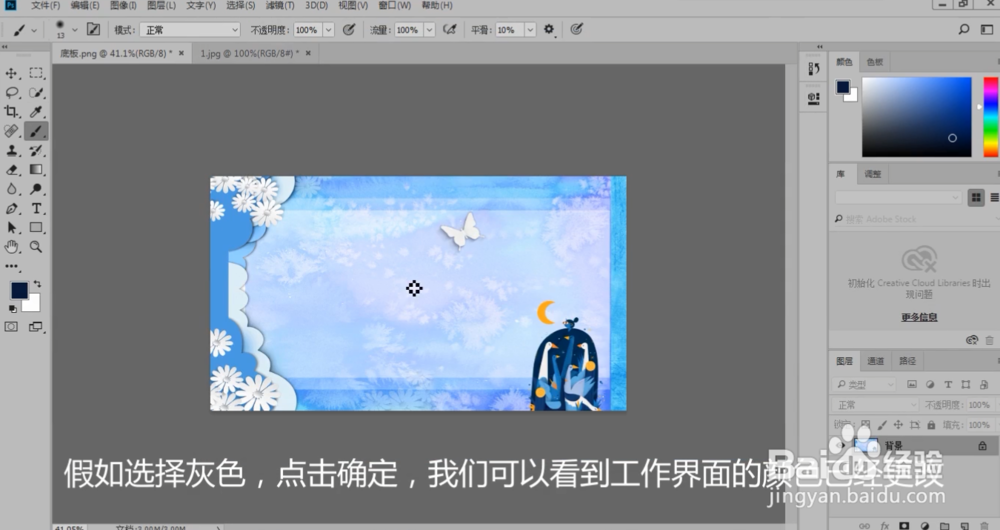 [图]7/7
[图]7/7这里需要注意的是首选项命令,不是很好找到,那也可以按CTRL+k键来找到首选项命令
 [图]
[图]美食/营养经验推荐
- Q[视频]王者荣耀怎么隐藏荣耀称号
- Q有啥生菜炒虾丸
- Q那儿西红柿炒生菜
- Q我想生菜培根卷
- Q为什么香菇棒骨汤
- Q那么怎么做肉末蒸蛋?
- Q为何如何制作酸辣可口的油焖青椒
- Q这个豆角炖棒骨
- Q优秀香辣羊蹄的做法
- Q谁知道路边摊炒河粉的做法
- Q有多少零难度的青团~艾草粉版的做法
- Q头条贝贝南瓜面包|中种的做法
- Q寻找鲜嫩可口的小炒牛肉的做法
- Q听说巧克力旋风面包的做法
- Q这种全麦杂粮餐包·减脂必备的做法
- Q头条改良配方?双酱排骨的做法
- Q谁知道小美日式海盐卷的做法
- Q收藏辣爽茄汁小丸子的做法
- Q有办法青柠辣味鸡腿堡的做法
- Q[视频]为什么说京东白条微信怎么还款
- QWin10系统Realtek高清晰音频管理器安装方法
- Q[视频]该不该怎么设置库乐队铃声
- Q[视频]抖音悬浮窗口怎么开启
已有 80120 位经验达人注册
已帮助 123393 人解决了问题


